内容导航:word里如何打出斜杠来如何在word中画斜线一、word里如何打出斜杠来本视频是由Dell灵越5000品牌、Windows10系统、Microsoft365版本2205(16.0.15225.20204)版本录制的。产品型号:Dell灵越5000 系统版本:Windows10 软件版本:Microsoft365版本2205(16.0.15225.20204) word斜杠可以通过插入符号、键盘输入的方式打出来,具体操作如下: 方法一:插入符号 1、首先打开需要输入斜杠的“word文档”,选择要输入斜杠的位置。 2、然后点击“插入”,点击“符号”,点击“其他符号”。 3、最后点击“斜杠图标”,点击“插入”即可。 方法二:键盘输入 1、首先打开需要输入斜杠的“word文档”。 2、然后选择要输入斜杠的位置。 3、最后在英文输入法状态下点击“问号图标(?)”跟“删除(Delete)”左边的“斜杠图标”即可。 总结 方法一:插入符号 1、首先打开需要输入斜杠的“word文档”,选择要输入斜杠的位置。 2、然后点击“插入”,点击“符号”,点击“其他符号”。 3、最后点击“斜杠图标”,点击“插入”即可。 方法二:键盘输入 1、首先打开需要输入斜杠的“word文档”。 2、然后选择要输入斜杠的位置。 3、最后在英文输入法状态下点击“问号图标(?)”跟“删除(Delete)”左边的“斜杠图标”即可。
二、如何在word中画斜线把鼠标放在要画斜线的格子里,点击菜单上的"表格>绘制表格",在弹出的绘图小窗口上即能选择画什么框线,斜线就是这样画出来的,试试吧在Word中绘制表格斜线的方法一般有三种:1.单击表格任意处——〔表格〕——〔绘制斜线表头〕,从中选择一种样式并输入行列名称。这种方式只能对表格第一个格进行设置。需要注意的是,此法虽然可设置项目多,操作简单,但此表头不能随着表格大小的改变而改变,且输入错误后要用“撤消”会很麻烦,建议使用“绘图”工具栏的“选择对象”工具,框选全部表头再一次性删除。2.选中要画斜线的单元格——右击——〔边框和底纹〕——在右边预览框下面找到斜线按钮单击。3.〔表格〕——〔绘制表格〕——光标变成铅笔状,拖动绘制想要的斜线。后面两种其实性质是一样的,只是生成方式不一样。斜线会随着表格大小的改变自动改变,但一个单元格中所绘制的斜线最多只能有两条(对角交叉),至于用“绘图”工具栏的画直线工具,操作与第3种一样,不累述。